この記事はホームページを運営させていただいてるお客様向けの記事です。
アクセス解析ツールとして導入しているGoogleアナリティクスのアクセス解析結果をブログシステムの管理画面から確認できるようになりました。
記事を書くついでにアクセス結果も確認出来るのでGoogleアナリティクスのページを開く手間が省けます。
サイト全体のアクセス解析
ブログシステムにログインした直後のダッシュボードに「Google アナリティクス ダッシュボード」が表示されています。
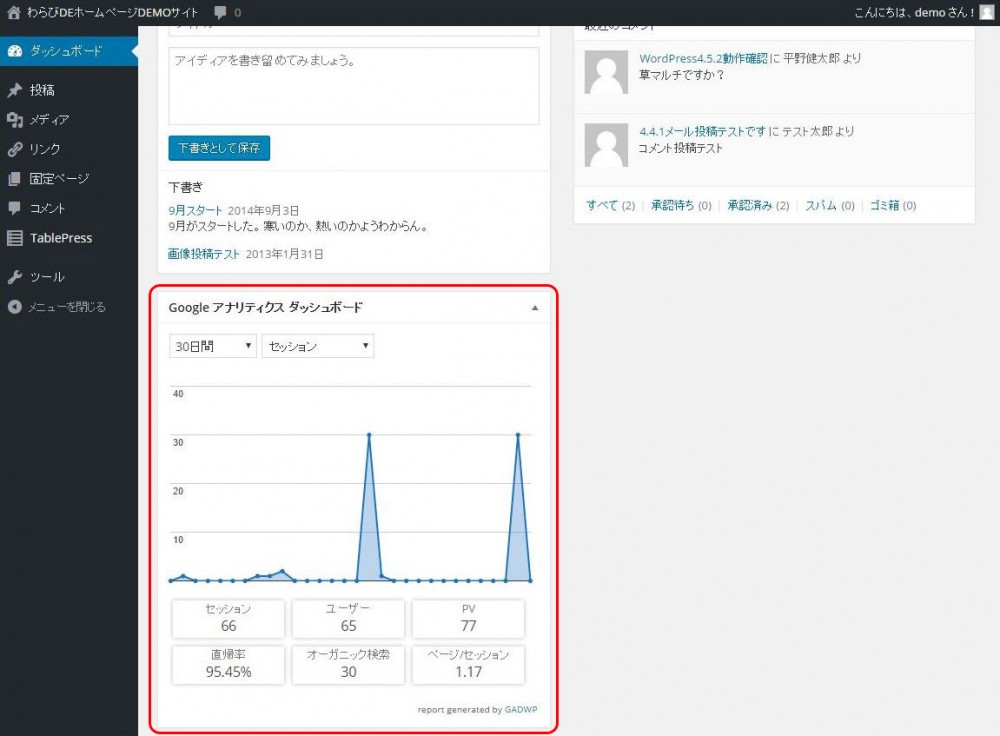
期間と指標で表示させたい情報を絞り込むことが出来ます。
期間
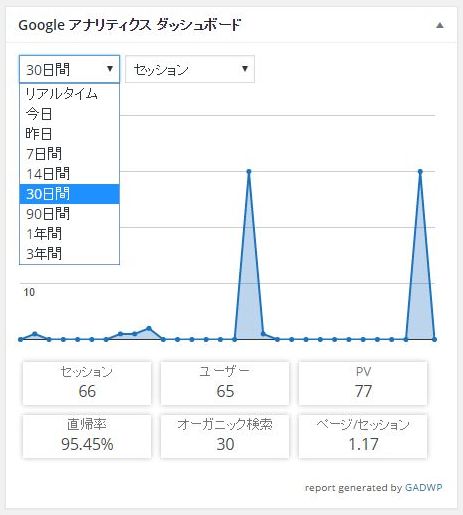
期間は、
- リアルタイム
- 今日
- 昨日
- 7日間
- 14日間
- 30日間
- 90日間
- 1年間
- 3年間
から選択できます。
指標
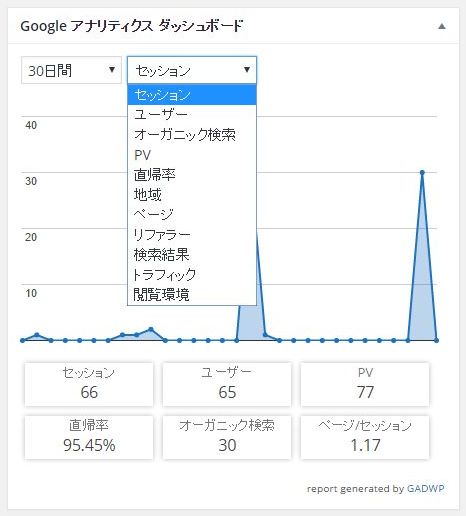
指標は、
- セッション
- ユーザー
- オーガニック検索
- PV
- 直帰率
- 地域
- ページ
- リファラー
- 検索結果
- トラフィック
- 閲覧環境
から選択できます。
リアルタイム
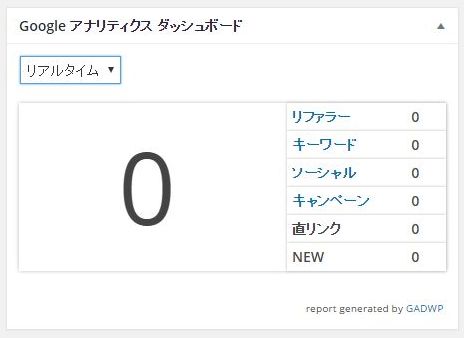
期間でリアルタイムを選択した場合は指標の選択はできません。
記事毎のアクセス解析
「投稿一覧」で表示される「アナリティクス」から記事毎のアクセス解析結果を確認出来ます。
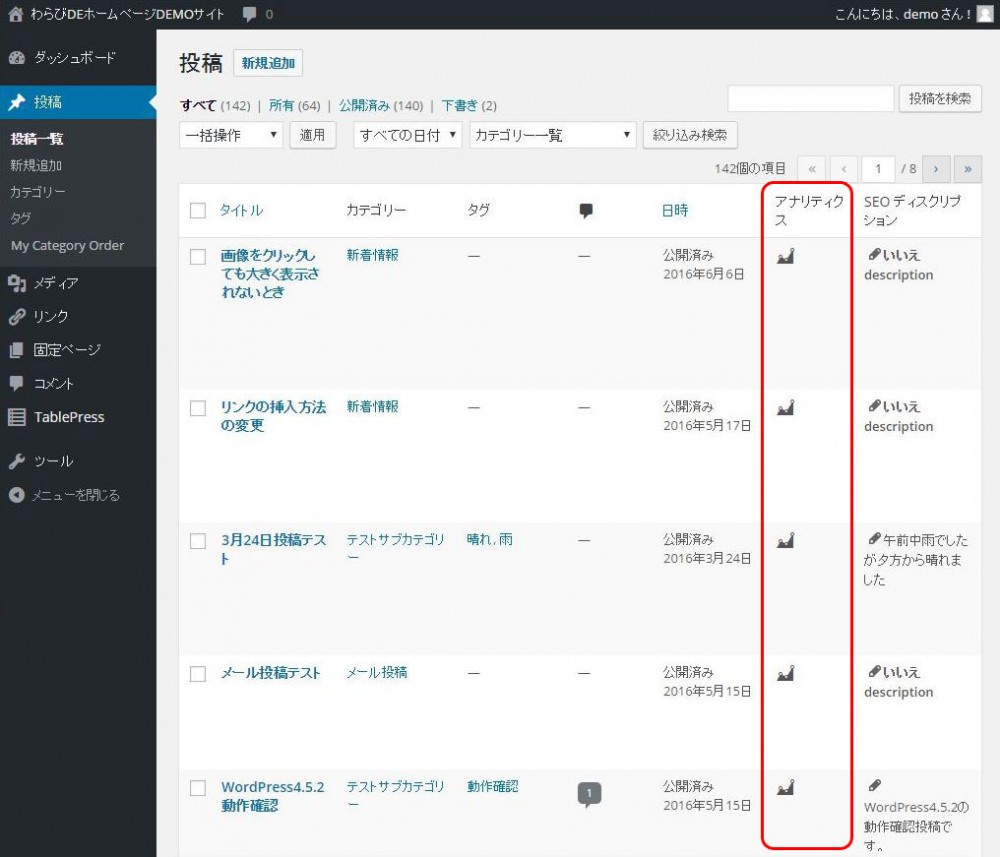
グラフのアイコンをクリックすると、その記事のアクセス解析結果が表示されます。
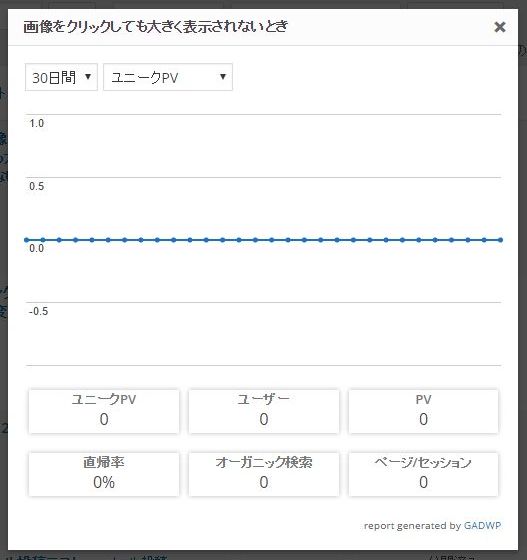
期間
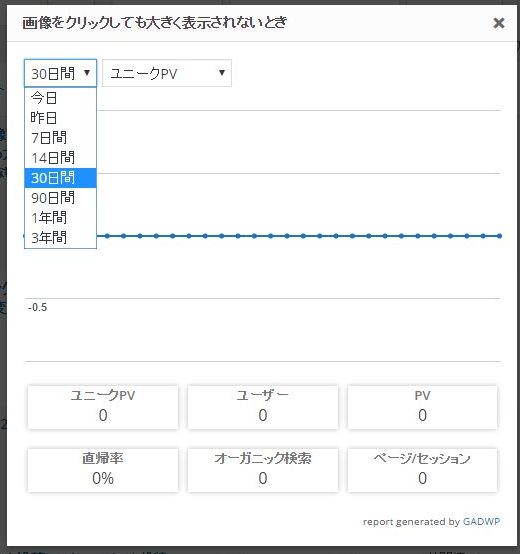
期間は、
- 今日
- 昨日
- 7日間
- 14日間
- 30日間
- 90日間
- 1年間
- 3年間
から選択できます。
指標
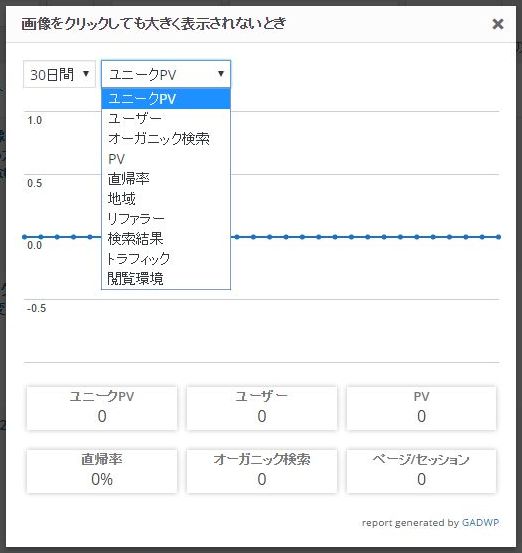
指標は、
- ユニークPV
- ユーザー
- オーガニック検索
- PV
- 直帰率
- 地域
- ページ
- リファラー
- 検索結果
- トラフィック
- 閲覧環境
から選択できます。
どこから(SNSやGoogle/Yahoo検索)のアクセスが多いのか?
どのページのアクセスが多いのか?
どの地域からアクセスが多いのか?
等、見てみるのも面白いかと思います。
詳細な解析は、導入時に調整させていただいたお客様のGoogleアカウントで、
から行えます。
ホームページの活用にご利用いただければ幸いです。